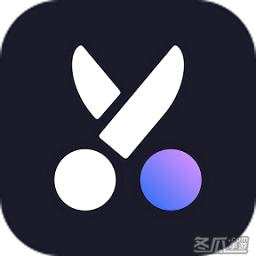-
视频编辑专家怎么加水印?视频编辑专家加水印的方法
- 时间:2024-04-30 02:28:57
大家好,今天Win10系统之家小编给大家分享「视频编辑专家怎么加水印?视频编辑专家加水印的方法」的知识,如果能碰巧解决你现在面临的问题,记得收藏本站或分享给你的好友们哟~,现在开始吧!
视频编辑专家是一款非常好用的视频编辑软件啊,我们在使用的的过程想要加下水印,却不知要怎么使用,那你知道视频视频编辑专家怎么加水印的吗?接下来我们一起往下看看视频编辑专家加水印的方法吧。
方法步骤
1、如果想要利用视频编辑专家添加水印,其实完全可以利用其中的字幕制作功能,在主界面中点击“字幕制作”功能选项;
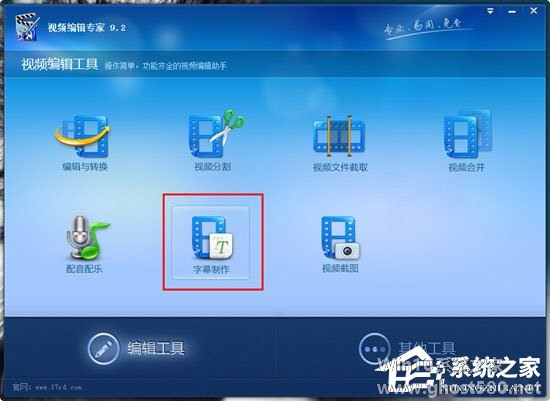
2、弹出字幕制作的界面之后,就可以选择点击“导入字幕”选项开始导入预设的字幕水印啦,不过视频编辑专家只支持SRT文件的字幕,如果你不想这么麻烦,也可以直接自己手动制作字幕水印,先不要添加视频文件,首先点击下方的“新增行”选项添加字幕水印,接着点击上方出现的序号输入整个视频的时长,第一段数字是小时,第二段数字是分钟,以此类推,最后输入想要添加的字幕水印内容即可;
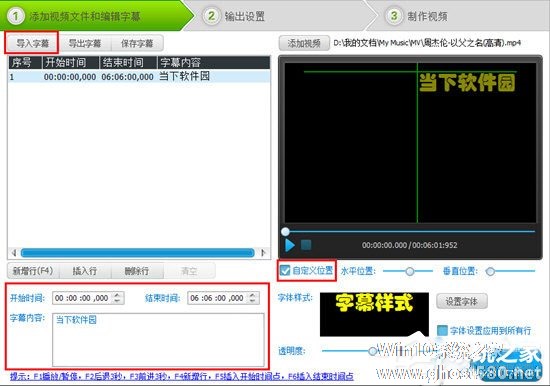
3、用户可以根据自己的喜好调整字幕水印的位置,开启自动以位置即可调整水平位置、垂直位置、透明度以及字体样式,设置完成就可以点击“添加视频”添加视频文件,添加完成之后可以看到画面中出现了之前设置的水印,最后点击下一步输出视频文件即可完成添加水印的全部内容。

以上就是视频编辑专家怎么加水印的全部内容,按照以上的方法操作,你就能轻松的掌握Word批量删除空格的方法了。
以上就是关于「视频编辑专家怎么加水印?视频编辑专家加水印的方法」的全部内容,本文讲解到这里啦,希望对大家有所帮助。如果你还想了解更多这方面的信息,记得收藏关注本站~
『Win10系统之家www.ghost580.neT独家♀使♂用!』
相关文章
-

视频编辑专家是一款非常好用的视频编辑软件啊,我们在使用的的过程想要加下水印,却不知要怎么使用,那你知道视频视频编辑专家怎么加水印的吗?接下来我们一起往下看看视频编辑专家加水印的方法吧。
方法步骤
1、如果想要利用视频编辑专家添加水印,其实完全可以利用其中的字幕制作功能,在主界面中点击“字幕制作”功能选项;
2、弹出字幕制作的界面之后,就可以选择点击... -

视频编辑专家怎么给视频加字幕?视频编辑专家给视频加字幕的方法
视频编辑专家是一款受到大家欢迎的视频处理工具,那你知道视频编辑专家怎么给视频加字幕的吗?接下来我们一起往下看看视频编辑专家给视频加字幕的方法吧。
方法步骤
1、首先打开视频编辑专家,然后在其界面打开“字幕制作”功能;
2、在“字幕制作”界面点击“添加视频”,然后将想要添加字幕的视频添加进来;添加好视频后我们再点击“导入字幕”,接着将准备好的字幕文件... -

视频编辑专家怎么剪切视频?我们在编辑时候的时候,视频编辑专家的剪切功能是很重要的,你知道视频编辑专家要怎么剪切视频吗,下面就给大家分享视频编辑专家剪切视频的方法。
1、打开视频编辑专家后,点击视频文件截取按钮
2、点击左上方的添加文件按钮添加视频
3、修改视频输出存储位置,点击下一步
-

视频编辑王是一款非常好用的视频编辑应用软件,可以满足大家想要编辑的想法,你知道视频编辑王怎么加字幕的吗?接下来我们一起往下看看视频编辑王加字幕的方法吧。
方法步骤
1、进入到软件之后,选择合适的视频宽高比,接着点击上方的“导入”选项导入想要添加字幕的视频文件,并将此文件拖动到下方的时间轴中,用户可以在播放窗口查看视频整体的播放效果,接着就可以开始往视频中添加需...